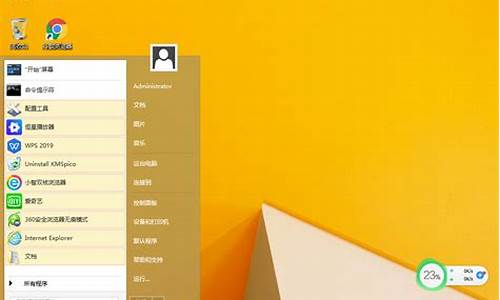_win7 aero
1.win7 旗舰版Aero效果无法正常开启。
2.Win7系统的Aero特效不显示的解决方法
3.Win7怎么开启aero特效?
4.win7aero效果怎么打开
5.win7 aero主题怎么启用?

win7系统中的aero特效非常受用户欢迎,透明玻璃感让用户一眼贯穿。可有些番茄花园win7用户在个性化中想设置aero主题的时候发现,所有的aero主题都是灰色的,而且不能可以选择,这该怎么办呢?出现aero主题不能设置很有可能是Themes服务出了问题,下面由小编跟大家介绍一个win7aero灰色的解决方法。
aero主题变灰色解决方法:
1、首先右键点击计算机打开菜单,选择“管理”进入“计算机管理”,点击“设备管理器”,然后在右侧查看显示适配器下的显卡驱动有没有异常,如图所示的情况就是没有问题的;
2、驱动没有问题的话,那就很可能是Themes服务的问题了,回到桌面,按下“Win+R”快捷键打开运行窗口,输入“services”并点击确定打开“服务”;
3、进入“服务”窗口后,在服务列表中找到“Themes”服务,双击打开属性;
4、来到“Themes的属性”窗口后,将“启动类型”设置为“自动”,点击服务状态下方的“启用”按钮,点击确定即可。
以上就是win7aero灰色的解决方法的全部内容了,在确认驱动正常的情况下,只需按照以上方法启动“Themes”服务就可以正常使用aero主题了。
win7 旗舰版Aero效果无法正常开启。
win7系统稳定、安全、人性化的设计赢得广大用户的喜爱,但是一些用户安装win7系统后遇到一些小问题,比如刚安装完win7系统的时候,就显示卡驱动程序不支持Aero效果,为什么会出现这样故障问题?带着此疑问,小编以win732位系统下载为例,给大家分享win7系统电脑提示“卡驱动不支持Aero”的解决方法。
具体方法如下:
1、打开我的电脑;
2、打开系统属性;
3、打开设备管理器;
4、单击显示适配器,之后出现了一个选项,(我的选项是Intel(R)HDGraphics)双击它;
5、打开驱动程序后再,点击更新驱动程序;
6、按照windows7的步骤,更新完再重启;
7、右击屏幕,个性化;
8、选中windows7主题(或者其他的都可以);
9、如果想要不同的颜色,可以单击窗口颜色;
10、颜色应有尽有。
关于win7系统电脑提示“卡驱动不支持Aero”的解决方法的全部内容分享到这里了,其实解决方法很简单的,只要简单设置一下即可,有遇到一样问题的用户就可以参考本教程解决了。
Win7系统的Aero特效不显示的解决方法
具体解决方法操作步骤如下:
1、点击开始菜单,在最后一行对话框输入“aero”,找到“查找并修复透明和其他视觉效果存在的问题”,单击打开。
2、然后在打开的aero窗口中选择“高级”选项。
3、可以看到此时勾选了“自动应用修复程序”,单击“下一步”,进行自动修复。
4、过一会儿以后,会出现如下界面“疑难解答已完成”,此时Aero特效就可以成功开启了。
5、这就是开启aero特效的界面。
Win7怎么开启aero特效?
几乎没有多少人能抗拒半透明质感的东西,比如Win7的Aero特效,一经推出就吸引了很多用户的目光。不过在论坛中也经常看到网友提问说,自己的电脑已经安装了Win7系统,但却看不到Aero特效。这里就教大家几个简单的排查方法,基本上可以解决大部分Win7系统Aero特效无法显示的.问题。
1.确认电脑上安装的是Win7家庭高级版、Win7专业版或Win7旗舰版中的一种
因为只有这三种版本的Win7才具备Aero特效。方法是用鼠标右键点击桌面上的“计算机”,选择属性,在基本信息中就可以看到当前Win7系统的版本。
2.确认Aero Peek特效已开启
如果电脑中的Win7版本是包含Aero特效的,那也有可能是没有开启该功能。用鼠标右键点击开始按钮,选择属性,在“任务栏和开始菜单属性”中切换到“任务栏”选项卡,查看最下方的“使用Aero Peek预览桌面”是否被勾选,如果没有,则将该项选中,然后点击“确定”按钮保存设置。
确认Aero特效已开启
3.确认当前使用的Win7主题是支持Aero特效的
Win7的Aero特效在主题上也能有所体现,如果主题本身就不支持,你的Win7同样无法实现Aero特效。在桌面点击鼠标右键,选择“个性化”。然后选择Aero主题中的任意一款。
更换支持Aero特效的Win7主题
如果问题的确出在这里,那么只要点击要换的主题,任务栏和窗口就会马上出现变化了。
一般来说,用以上三种方法就能找到Aero特效不显示的原因了。问题解决以后,就赶快去体验炫酷的Aero特效吧!
win7aero效果怎么打开
步骤如下:
1、打开“开始”菜单,在搜索栏目中输入“aero”,选择在“Windows上启用或禁用透明玻璃效果”或者“查找并修复透明和其他视觉效果存在的问题”。
2、选择前者,则只要勾选“启用透明效果”并选择“保存修改”。
3、选择后者,则在出现的Aero界面选择“下一步”即可,系统会自动进行修复还原。
win7 aero主题怎么启用?
win7aero效果是一个非常好看的桌面效果,能够让系统界面透明化,很多用户看到了之后,都想在自己的电脑上开启,但是不知道怎么设置,下面就来看看详细的教程吧。
win7aero效果怎么打开
一、在个性化启动Aero特效:
1、右键点击桌面空白处,点击“个性化”。
2、在个性化的最下面选择“窗口颜色”点开(从右下角开始数第3个选项就是)。
3、窗口颜色选择“天空”然后再“启用透明效果前的复选框”中划勾,然后点击“保存修改”。
二、在性能和选项启动Aero特效:
1、右键点击我的“计算机”——“属性”。
2、在左上方选择“高级系统设置”。
3、在“高级”选项卡上,按“设置”按钮。
4、直接选择“让Windows选择计算机最佳设置”,点击“确定”。
三、在服务启动Aero特效:
1、按下“Win+R”输入“services.msc”。如图所示:
2、找到“DesktopWindowManagerSessionManager”服务,右键属性。
3、服务类型设置为“自动”,服务状态点击“启动”,最后点击应用。
win7开启aero特效图文教程:
1、在桌面空白处,点击右键,调出快捷菜单。
2、选择“个性化”连接,打开个性化窗口。
3、在个性化窗口的“Aero主题”中,任选一个主题。
4、点击“窗口颜色”链接,打开“窗口颜色和外观”窗口,在“启用透明效果前的复选框”中划勾。
5、Aero 特性:
“Flip 3D” 功能,使用<Win+Tab>组合键时,唤醒此功能。
6、“Windows Flip”缩略图功能,当鼠标的指针指向任务栏中程序图标时,显示窗口的缩略图。
7、“Aero Peek” 功能:桌面预览功能,使所有程序最小化。
扩展资料:
Windows 7,中文名称视窗7,是由微软公司(Microsoft)开发的操作系统,内核版本号为Windows NT?6.1。Windows 7可供家庭及商业工作环境:笔记本电脑?、平板电脑?、多媒体中心等使用。和同为NT6成员的Windows Vista一脉相承,Windows 7继承了包括Aero风格等多项功能,并且在此基础上增添了些许功能。
Windows 7?同样具有 Aero 特效,并且相对于 Vista 的Aero 特效有较大改进,Windows 7 增加了 Aero Shake 和 Aero Peek、Aero Snap 等功能,但在实际操作中,作用并不大。
Windows 7可供选择的版本有:入门版(Starter)、家庭普通版(Home Basic)、家庭高级版(Home Premium)、专业版(Professional)、企业版(Enterprise)(非零售)、旗舰版(Ultimate)。
2009年7月14日,Windows 7正式开发完成,并于同年10月22日正式发布。10月23日,微软于中国正式发布Windows 7。2015年1月13日,微软正式终止了对Windows 7的主流支持,但仍然继续为Windows 7提供安全补丁支持,直到2020年1月14日正式结束对Windows 7的所有技术支持。
参考资料:
百度百科-Windows 7 Aero百度百科-Windows 7声明:本站所有文章资源内容,如无特殊说明或标注,均为采集网络资源。如若本站内容侵犯了原著者的合法权益,可联系本站删除。